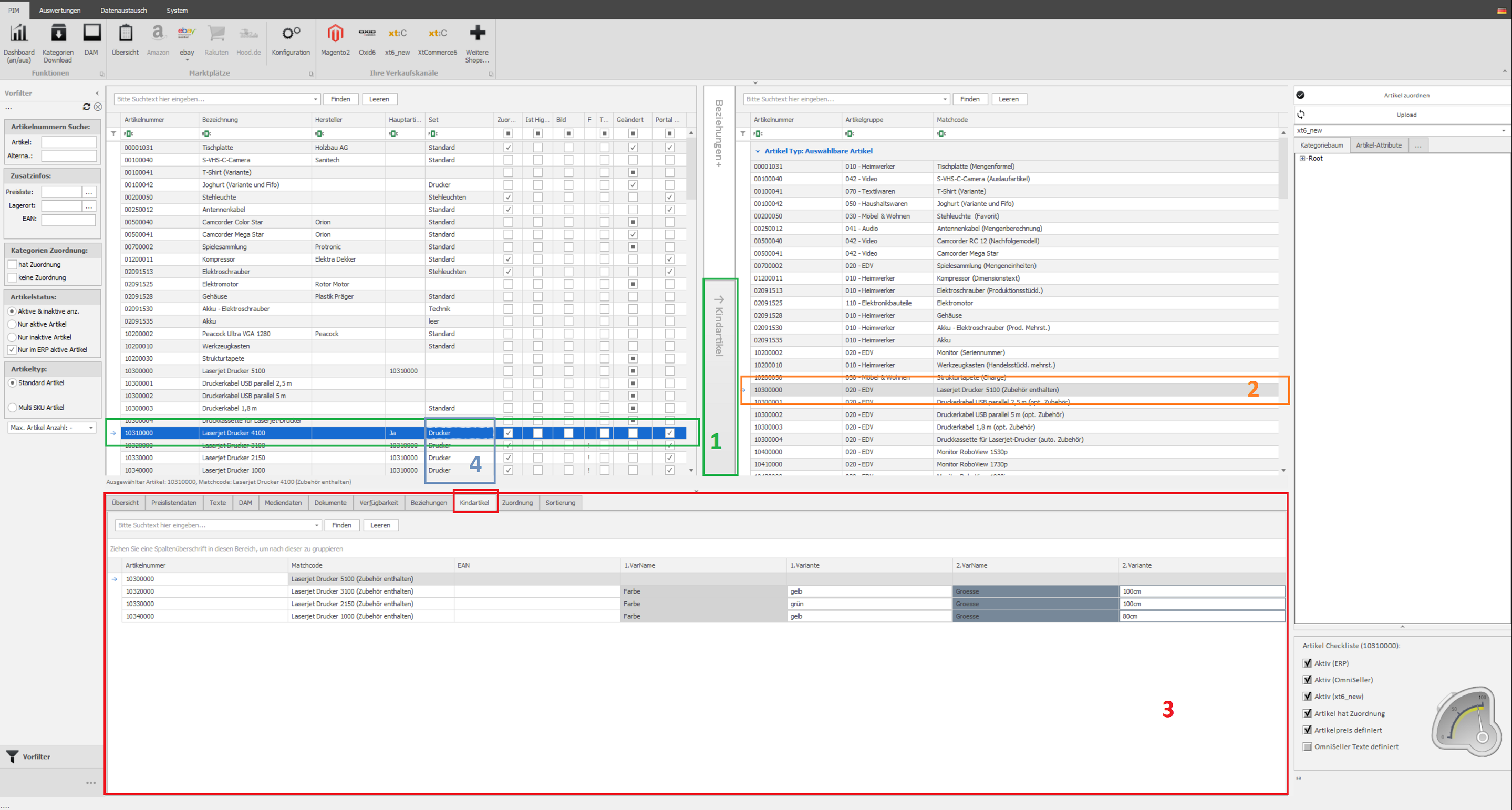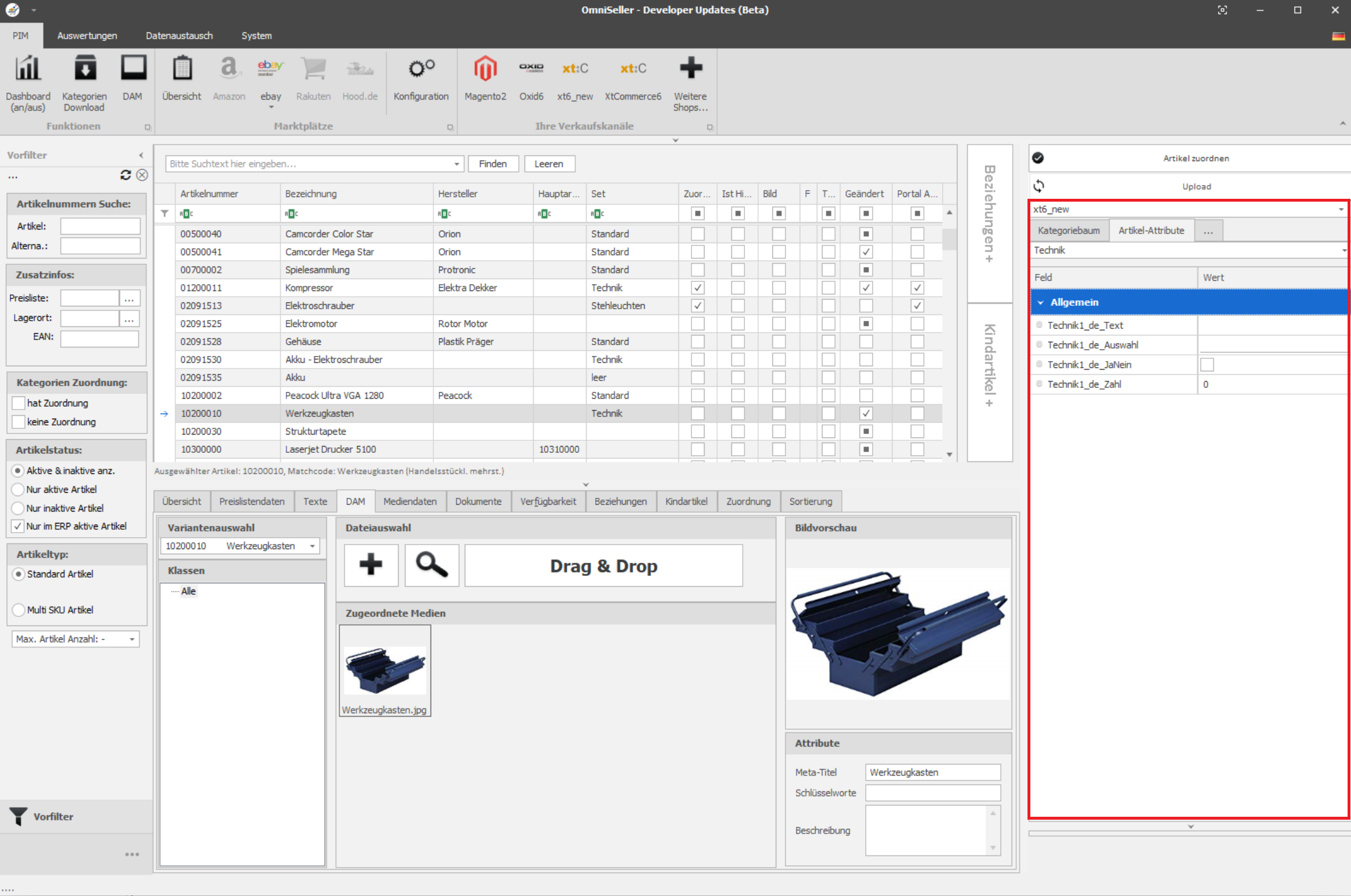OmniSeller:Attributsverwaltung: Unterschied zwischen den Versionen
MH (Diskussion | Beiträge) Keine Bearbeitungszusammenfassung |
MH (Diskussion | Beiträge) Keine Bearbeitungszusammenfassung |
||
| Zeile 6: | Zeile 6: | ||
| | ||
<div class="mw-parser-output"> | |||
=== Öffnen der Attribut-Set Verwaltung === | === Öffnen der Attribut-Set Verwaltung === | ||
Die Attribut-Set Verwaltung kann durch ein rechtsklick auf das aktuell ausgewählte Attibut-Set eines Artikels geöffnet werden. | Die Attribut-Set Verwaltung kann durch ein rechtsklick auf das aktuell ausgewählte Attibut-Set eines Artikels geöffnet werden. | ||
<div class="mw-parser-output">[[File:AttributSets oeffnen.png | <div class="mw-parser-output">[[File:AttributSets oeffnen.png]]</div> <div class="mw-parser-output"> </div> <div class="mw-parser-output"> </div> </div> | ||
=== Übersicht der Attribut-Set Verwaltung === | === Übersicht der Attribut-Set Verwaltung === | ||
<div class="mw-parser-output">Öffnet man diese Attributsverwaltung erscheint folgender Dialog:</div> <div class="mw-parser-output">[[File:AttributSetHauptUebersicht.png|RTENOTITLE]]</div> <div class="mw-parser-output"><span style="color:#e74c3c;">1: Hier wird eine Übersicht gezeigt, welche Attribut-Sets bereits existieren. Durch Bedienung der unten verfügbaren Funktionen können hier neue Attribut-Sets hinzugefügt, bearbeitet oder gelöscht werden. </span></div> <div class="mw-parser-output"><span style="color:#27ae60;">2: Hier werden alle Attribute aufgelistet, die sich in dem ausgewählten Attribut-Set befinden. Durch rechtsklick auf die Oberfläche kann hier ein neues Attribut hinzugefügt werden oder das aktuell ausgewählte Attribut bearbeitet/gelöscht werden.</span></div> <div class="mw-parser-output"><span style="color:#e67e22;">3: Hier wird angezeigt, ob sich das aktuell ausgewählte Attribut noch in anderen Attribut-Sets befindet. So weiß man direkt bescheid, ob das auch Einfluss auf andere Produktgruppen haben kann, wenn man dieses verändern will.</span></div> <div class="mw-parser-output"> | <div class="mw-parser-output">Öffnet man diese Attributsverwaltung erscheint folgender Dialog:</div> <div class="mw-parser-output">[[File:AttributSetHauptUebersicht.png|RTENOTITLE]]</div> <div class="mw-parser-output"><span style="color:#e74c3c;">1: Hier wird eine Übersicht gezeigt, welche Attribut-Sets bereits existieren. Durch Bedienung der unten verfügbaren Funktionen können hier neue Attribut-Sets hinzugefügt, bearbeitet oder gelöscht werden. </span></div> <div class="mw-parser-output"><span style="color:#27ae60;">2: Hier werden alle Attribute aufgelistet, die sich in dem ausgewählten Attribut-Set befinden. Durch rechtsklick auf die Oberfläche kann hier ein neues Attribut hinzugefügt werden oder das aktuell ausgewählte Attribut bearbeitet/gelöscht werden.</span></div> <div class="mw-parser-output"><span style="color:#e67e22;">3: Hier wird angezeigt, ob sich das aktuell ausgewählte Attribut noch in anderen Attribut-Sets befindet. So weiß man direkt bescheid, ob das auch Einfluss auf andere Produktgruppen haben kann, wenn man dieses verändern will.</span></div> <div class="mw-parser-output"> | ||
Version vom 20. Dezember 2019, 10:59 Uhr
Die Attributsverwaltung ist im OmniSeller eines der mächtigsten Werkzeuge zur Pflege von Artikeldaten. Der folgende Beitrag liefert Informationen wie diese gepflegt werden müssen, um das gewünschte Resultat zu erzielen.
Attribut-Sets
Öffnen der Attribut-Set Verwaltung
Die Attribut-Set Verwaltung kann durch ein rechtsklick auf das aktuell ausgewählte Attibut-Set eines Artikels geöffnet werden.
Übersicht der Attribut-Set Verwaltung
Attribut-Set erstellen/bearbeiten
Drückt man nun auf "Neues Set hinzufügen erscheint folgender Dialog:
Wählt man nun auf der linken Seite ein bereits existierendes Attribut-Set aus, kann man dieses editieren.
Attribute
Allgemeine Informationen
will man ein Attribut erstellen oder bearbeiten dann landet man in folgendem Dialog:
- Name: Der technische Name des Attributs; so wird dieses auch in den jeweiligen Shopsystemen angelegt. Da nicht alle Shopsysteme Sonderzeichen und Umlaute akzeptieren sind diese bei den technischen Namen blockiert.
- Bezeichnung: Die Beschreibung des Attributs; so wird dieses Attribut dann auch im Frontend angezeigt werden. Umlaute und Sonderzeichen sind hier erlaubt. Durch ändern der Sprache können diese auch in anderen Sprachen angelegt werden. So wird z.B. aus "Farbe" für Deutsch ein "Color" für Englisch.
- Typ: Hier kann ausgewählt werden, um welchen Attributs-Typ es sich handelt. Typ-Möglichkeiten sind:
- TEXT: hier kann ein Text eingegeben werden.
- MEMO: Hier kann ebenfalls ein Text eingegeben werden. Allerdings ist dieses Eingabefenster größer und kann über mehrere Zeilen gehen.
- ZAHL: Hier können Zahlen eingegeben werden
- ZAHL MIT NACHKOMMASTELLEN: Hier können Zahlen mit Nachkommastellen eingegeben werden.
- JA/NEIN: Hier kann dann ein Flag gesetzt werden ob Ja oder Nein
- DATUM: Hier kann dann ein Datum eingetragen werden.
- AUSWAHL: Hier können Auswahllisten gepflegt werden. Man kann dann im Artikel eines der angegebenen Elemente der Auswahlliste angeben. Auswahl wird meist bei Varianten verwendet.
- Max. Länge: Hier kann die Anzahl der Zeichen begrenzt oder erweitert werden.
- Standard-Wert: Hier kann man einen Standardwert festlegen, sodass man bei vielen gleichen Artikelattributen nicht immer wiederholend den selben Wert pflegen muss.
- TEXT: die Standard Attributs-Klasse.
- MERKMAL: Für die Merkmale von Artikeln zur Auflistung von Eigenschaften im Shop.
- TITLE: Bei Mehrsprachigen Shops werden die Titel der anderen Sprachen auch über die Attribute gelöst. Hat ein Attribut die Klasse Title, wird es im Shop als Artikeltitel übergeben. Hat dieses Attribut dann z.B. auch einen englischen Wert dann ist dies der englische Titel.
- SEO: SEO Informationen wie z.B. MetaTitle oder MetaDescription werden hier übergeben.
- SW_FREITEXT: Shopware Spezial. Es gibt in Shopware Freitext-Felder für individuelle Inhalte und diese sind auch im OmniSeller pflegbar. Ein Attribut muss dann die Klasse SW_FREITEXT haben und den identischen Attributsnamen im OmniSeller (nicht Bezeichnung!) wie der Name des FreitextFeldes in Shopware.
Varianten
Mehrsprachigkeit
weitere Tipps und Tricks
erleichterte Attributspflege
Im OmniSeller gibt es auf der rechten Seite ein Menüeintrag, in dem man die Produkt Attribute sehr leicht pflegen kann, ohne dafür in den Texteditor wechseln zu müssen. Statt den Kategorien kann man hier auch die Artikel-Attribute öffnen und dort das Attribut-Set ändern und Artikel Attribute pflegen. Durch Rechtsklick kann man hier auch neue Attribute erstellen oder in die Attribut-Set Verwaltung wechseln.
Attribute in Text oder andere Attribute einbetten
Es gibt auch die Möglichkeit, die Attributswerte in Texte oder andere Attribute einzubetten.
Hier dazu mal ein Praxisbeispiel:
<Beispiel folgt noch>